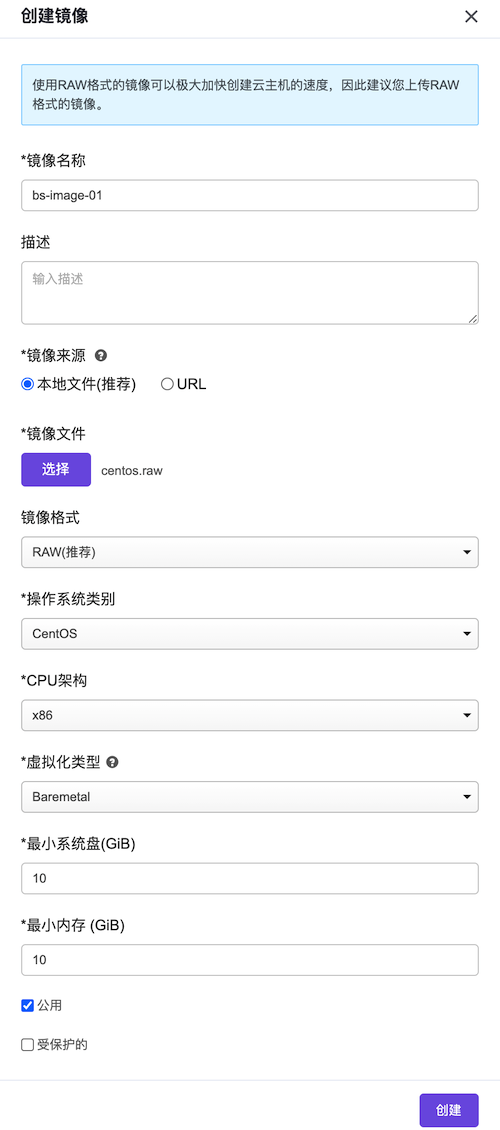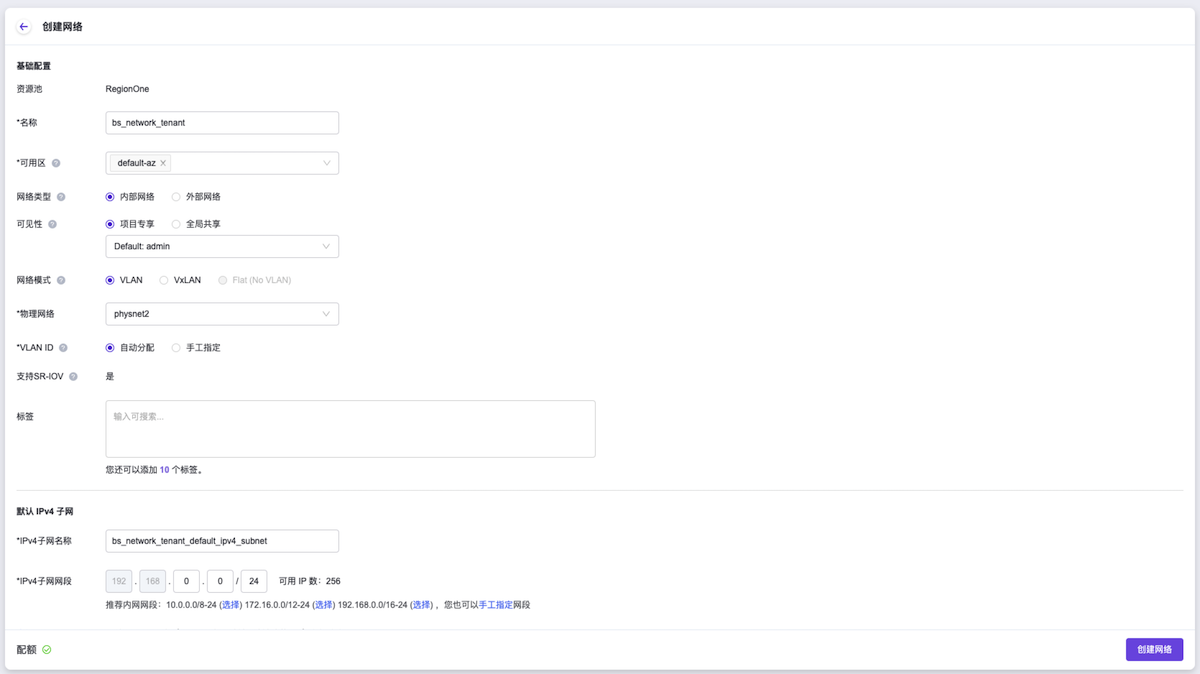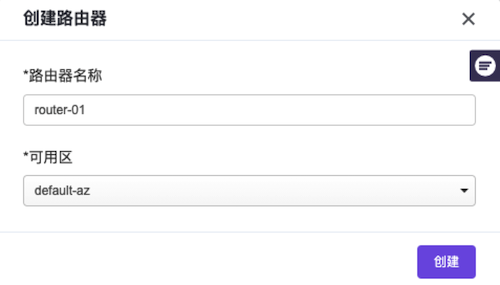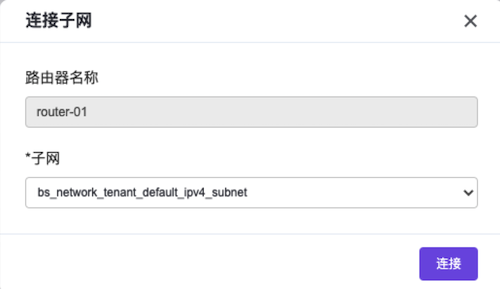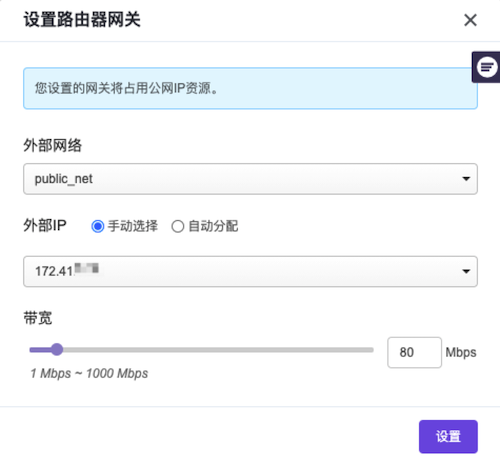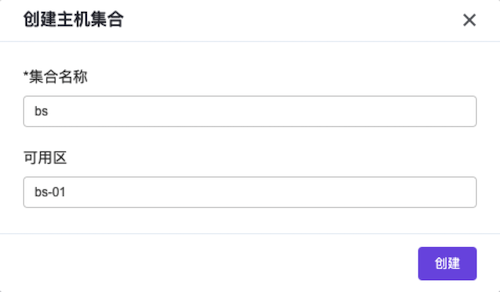在使用裸金属服务前,请先完成以下准备工作。
规划网络
本操作用于对裸金属服务的网络进行预规划,以满足客户的业务需求。
规划网络类型。
在裸金属服务中,所需规划网络类型如下:
类型 说明 部署网络 在物理设备的部署网口之间所连接的网络,该网络用于部署裸金属主机。 租户网络 在物理设备的业务网口之间所连接的网络,该网络用于裸金属主机之间的业务交互。 制定网络方案。
请根据客户实际网络情况,按照如下说明制定裸金属网络方案。如不确定如何选择网络方案,请联系技术支持咨询。
网络方案 说明 适用场景 动态配置网络方案 该方案通过Neutron ML2 Driver对应地动态配置物理交换机,以实现裸金属节点在运行时能动态切换网络。当选择该网络方案时,请根据客户实际情况选择NGS Agent或SDN驱动方式。 适用于Neutron ML2 Driver(Networking Generic Switch Agent或SDN控制器)对物理交换机有访问和配置权限的场景。 预配置网络方案 该方案要求预先在云基础设施中,根据实际网络规划,完成部署网络和租户网络的配置。之后,裸金属主机在通过部署网络完成部署后,将自动连接到预先规划的租户网络中。 适用于裸金属业务的组网形态相对固定,或无权限动态配置物理网络设备的场景。 后配置网络方案 该方案的部署架构和网络拓扑与动态配置网络方案完全一致,但是,Neutron NGS agent不会自动配置物理交换机,需要手动根据网络规划进行配置。 适用于云平台无权访问物理交换机,但客户侧网络管理人员能在裸金属主机创建完后即时配置物理网络交换机,完成裸金属租户网络切换的场景。
上架并初始化硬件设备
本操作用于对裸金属服务的物理服务器和交换机进行上架和初始化配置,以满足业务需要。
上架硬件设备。
根据客户实际机房环境与规划方案,上架物理服务器和交换机等硬件设备。
配置物理服务器。
在物理服务器的启动过程中,进入BIOS后请按要求完成下述配置:
- 当CPU架构是“x86”时,配置启动模式为“Legacy BIOS”。当CPU架构是“Arm”时,配置启动模式为“UEFI”。
- 配置系统引导顺序为:PXE为第一启动项,硬盘为第二启动项。
- 开启网卡PXE引导,且PXE网卡必须支持轮询模式。此外,PXE需要默认支持UEFI方式。
- 在RAID卡配置页面中,设置 Boot Drive 为“None”或者容量最小设备。
- 开启 Serial Console Redirection。
在物理服务器启动后,请按要求完成下述配置:
按照上述规划的网络方案,进行设备连线和配置。
网络方案 说明 动态配置网络方案/后配置网络方案 至少将物理服务器的一个万兆网口连接到业务交换机。该网口将同时作为裸金属主机的部署网口和业务网口。该方案中,仅支持连接cisco_ios、huawei、arista_eos和dell_force10型号的业务交换机。 预配置网络方案 至少将物理服务器的两个万兆网口连接到业务交换机。在两网口中,对其中一个网口按照部署网络的规划进行配置,使其作为部署网口;对另一个网口按照租户网络的规划进行配置,使其作为业务网口。 在划分服务器磁盘的盘符时,按照容量递增顺序从低到高划分盘符。其中,容量最小的磁盘将被默认作为系统盘。
配置服务器RAID。
(可选)配置交换机。
当裸金属节点需要配置端口组且端口组的bond模式是“动态链路聚合模式(bond4)”时,请将与该裸金属节点相连的业务交换机的聚合端口配置为lacp-dynamic。此外,若实际的网络场景为双业务交换机场景时,还需为该聚合端口配置M-LAG。否则,可直接跳过该步骤。
制作并上传主机镜像
本操作用于预先制作并上传裸金属主机创建时所需要的镜像文件。
制作镜像文件。
按照以下要求制作镜像文件,并保存在本地计算机中。
- 裸金属主机镜像Grub的console配置必须与裸金属节点的console配置保持一致。
- 请确保镜像文件中已安装 cloud-init (Linux操作系统)或 cloudbase-init (Windows操作系统)。
上传镜像文件。
预置租户网络(可选)
当网络方案选择“预配置网络方案”时,必须执行本操作为裸金属主机预配置租户网络,即预先在基础网络服务中创建网络(指定VLAN ID或VxLAN ID)分配给对应租户。否则,可直接跳过该步骤。
在云平台的顶部导航栏中,依次选择[产品与服务]-[网络]-[网络],进入“网络”页面。
在“网络”页面中,单击页面上方的
创建网络,弹出“创建网络”页面。在“创建网络”页面中,输入基础配置和子网信息后,单击
创建网络,开始创建网络和子网,并关闭当前页面。其中,“创建网络”页面中部分参数的具体说明,请参考“网络”帮助中“网络”的相关内容。(可选)配置路由器和网关。
当创建的裸金属主机租户网络有外网访问需求时,请执行该步骤。否则,可跳过该步骤。
在云平台的顶部导航栏中,依次选择[产品与服务]-[网络]-[路由器],进入“路由器”页面。
在“路由器”页面中,单击页面上方的
创建路由器,弹出“创建路由器”对话框。在该对话框中,配置路由器名称和可用区后,单击创建,开始创建路由器,并关闭当前对话框。在“路由器”页面中,单击上述新建路由器的名称,进入其详情页面。在该页面的[路由器连接]页签中,单击
连接子网,弹出“连接子网”对话框。在该对话框中,选择上述新建网络的子网后,单击连接,完成路由器的子网连接,并关闭对话框,返回该路由器详情页面。在该路由器详情页面中,单击页面上方的
更多操作,在下拉列表中选择“设置网关”,弹出“设置路由器网关”对话框。在该对话框中,配置外部网络、外部IP和带宽后,单击设置,完成路由器网关设置,并关闭对话框。
创建可用区(可选)
本操作用于为裸金属节点创建主机集合和可用区,以提高其容灾性和隔离性,请根据客户实际业务需求酌情创建。如已有可用可用区或使用默认default-az时,可跳过本步骤。